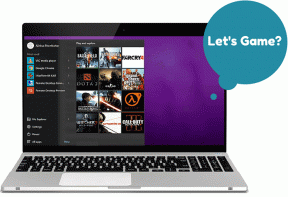Photoshop-ის მოქმედებები ახსნილია: როგორ გამოვიყენოთ ისინი პროექტებისთვის
Miscellanea / / December 02, 2021

ეს შესანიშნავი გამოსახულების რედაქტირების აპლიკაცია, რომელიც ხელმისაწვდომია როგორც Mac-ისთვის, ასევე Windows-ისთვის, არის ერთ-ერთი ყველაზე ძლიერი ინსტრუმენტი, რომელსაც გამოიყენებთ, თუ ოდესმე იმუშავებთ ფოტოებთან ან სურათებთან. ახლა, თუ იყენებთ Photoshop-ს, თქვენ აქვს იცოდეთ როგორ ისარგებლოთ ამ აპლიკაციის ერთ-ერთი უახლესი ფუნქციით: Photoshop მოქმედებები.
ჩვენ გაჩვენეთ წინა ჩანაწერში როგორ შევქმნათ მარტივი Photoshop Action Photoshop-ის ფარგლებში. თუმცა, ის, რაც რამდენიმე მომხმარებელმა იცის, არის ის, რომ Photoshop Actions-ის მართვა შესაძლებელია როგორც დამოუკიდებელი ფაილები (მათ აქვთ "atn" გაფართოება). მომხმარებლებს შეუძლიათ არა მხოლოდ შექმნან თავიანთი, არამედ გამოიყენონ მოქმედებები შექმნილია Photoshop-ის სხვა მომხმარებლების მიერ, რაც სწორედ ამ ჩანაწერში ვისწავლით.
მაგრამ პირველი, რამდენიმე საფუძვლები იმის შესახებ, თუ რა არის Photoshop მოქმედებები.
რა არის Photoshop-ის მოქმედებები?
მოკლედ, მოქმედებები უბრალოდ ჩაწერის საშუალებაა ბრძანებები გამოიყენება Photoshop-ში „რედაქტირების ეფექტის“ შესაქმნელად, ასე რომ თქვენ შეგიძლიათ მარტივად გამოიყენოთ ეს ბრძანებები მოგვიანებით. მაგალითად, შეგიძლიათ გამოიყენოთ Action Photoshop-ში, რომ გამოიყენოთ ლამაზი „რთველის“ ეფექტი ფოტოზე მხოლოდ ერთი დაწკაპუნებით, რაც დაზოგავთ დიდ დროს ამ პროცესში.
კარგი, როგორც ითქვა, მოდი საბოლოოდ ჩავწვდეთ Photoshop-ზე მოქმედებების ჩატვირთვისა და თამაშის მთელ პროცესს.
Photoshop მოქმედებების პოვნა და ჩატვირთვა
პირველი, რაც უნდა გააკეთოთ, რა თქმა უნდა, არის თქვენთვის სასურველი მოქმედების პოვნა. თქვენ შეგიძლიათ იპოვოთ მათი თაიგული მხოლოდ ინტერნეტში ძიებით და შეგიძლიათ მიიღოთ რამდენიც გსურთ, რადგან ისინი ჩვეულებრივ არ აღემატება რამდენიმე კბს ზომას.

ამ მაგალითისთვის, მე გამოვიყენებ მოქმედებას სახელწოდებით "sa cool 2.06", რომელიც ასახავს მართლაც მაგარ ვინტაჟურ იერს ნებისმიერ ფოტოზე.
Მნიშვნელოვანი ჩანაწერი: მოქმედებები (.atn ფაილები) თავსებადია სხვადასხვა პლატფორმებზე, ასე რომ თქვენ შეგიძლიათ ზუსტად ატვირთოთ იგივე Action ფაილი Photoshop-ზე Windows-ისთვის ან Mac-ისთვის.
არსებობს ორი ძირითადი გზა, რომლითაც შეგიძლიათ ჩატვირთოთ ეს მოქმედება Photoshop-ზე.
პირველი არის მდებარეობის მიხედვით მოქმედებები საქაღალდე Photoshop-ში. მისი პოვნა შეგიძლიათ Photoshop აპლიკაციის საქაღალდის გახსნით და შემდეგ წინასწარ დაყენებული საქაღალდე. როგორც კი გააკეთებთ, გადაიტანეთ იქ გადმოწერილი მოქმედება და გადატვირთეთ Photoshop.

მოქმედების ჩატვირთვის სხვა გზა არის ამის გაკეთება პირდაპირ Photoshop-იდან. ამისათვის გახსენით Photoshop და დააჭირეთ მასზე ფანჯარა მენიუ ეკრანის ზედა ნაწილში. იქიდან აირჩიეთ მოქმედებები მოქმედებების პანელის გამოტანის ვარიანტი.


ამ პანელზე დააწკაპუნეთ პატარა ისარს ზედა მარჯვენა კუთხეში და აირჩიეთ მოქმედებების ჩატვირთვა… ვარიანტი. შემდეგ იპოვეთ თქვენ მიერ გადმოწერილი მოქმედება და ორჯერ დააწკაპუნეთ მასზე, რომ დაამატოთ ის თქვენს მოქმედებების სიაში.

Photoshop მოქმედებების გამოყენება
მომზადების შემდეგ, თქვენ მიერ ჩატვირთული Photoshop მოქმედების გამოყენება საკმაოდ მარტივია. ამის გაკეთების ყველაზე მარტივი გზა გააქტიურებაა ღილაკის რეჟიმი ზემოთ ნახსენები იგივე ვარიანტების სიიდან. ეს გადააქცევს ამ პანელში არსებულ ყველა მოქმედებას ღილაკებად, ასე რომ თქვენ შეგიძლიათ მათი გაშვება მხოლოდ ერთი დაწკაპუნებით.


ალტერნატიულად, შეგიძლიათ გამორთოთ ეს რეჟიმი, რომელიც საშუალებას მოგცემთ გამოიყენოთ მოქმედებები რედაქტირების რეჟიმი სამაგიეროდ. ეს საშუალებას გაძლევთ ნახოთ ყველა ბრძანება მოქმედებაში, როგორც ეს ხდება, რაც მას მშვენიერ საშუალებას აქცევს თქვენთვის სასურველი ნებისმიერი კონკრეტული რედაქტირების პროცესის შესასწავლად.


აი თქვენ გაქვთ. თუ ხშირად იყენებთ Photoshop-ს, ნუ მოგერიდებათ გაიგოთ მოქმედებების შესახებ. თქვენ დაზოგავთ უამრავ დროს და ისწავლით ამ შესაძლებლობის გამოყენებას რედაქტირების ხელსაწყო უფრო სწრაფად.